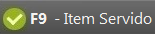Itens Pendentes - Spice/Spice Light
Veja como utilizar o Itens Pendentes no Spice/Spice Light
Como Resolver:
Na tela principal, clique em Itens Pendentes.
- Na tela irão aparecer todos os itens que ainda não foram servidos.
- Em Filtros, pode escolher o Setor, desta forma irão aparecer apenas os itens pendentes do Setor escolhido.
- Quando o item ficar pronto e for servido, selecione-o e clique em .
- Se quiser cancelar um item, selecione-o e clique em .
Mais informações
- Para aumentar o tamanho da fonte, utilize a ferramenta .
- Para deixar a letra em negrito, clique no N: .
- Para receber um aviso sonoro quando um novo item aparecer na tela, marque o check box .
Ainda será possível definir um tempo de preparo por grupo de produtos, para que seja notificado na tela de Itens pendentes através de uma cor que o produto já deveria ter sido servido.
Basta criar o tempo de preparo de cada grupo, de acordo com o seguinte passo a passo:
- Acesse as configurações do módulo Itens Pendentes.
- No campo Tempo de preparo por grupo de produto, selecione o grupo e clique no sinal de +.
- Defina o tempo de alerta e a cor.
- Em seguida, defina o tempo crítico e a cor.
- Por fim, basta clicar em salvar → salvar.
E o sistema alertará de acordo com o tempo e cor definida em cada grupo.